一、Git介绍
二、Git工具
1.下载:https://git-scm.com/downloads
打开浏览器输入Git官网网站回车即可打开Git官网;
如果你是Windows用户打开,找到首页右下角显示器的图标,里面有当前最新版本的版本号,发布日期。点击里面的“Downloads for Windows”即调整到下载页面等待下载即可,如果没有下载点击“click here to download manually.”手动下载或者右击“click here to download manually”选择“复制链接地址”通过迅雷或者其他工具下载。
如果你是其他平台用户要下载Windows下Git安装包可在官网首页点击“Downloads”或者下载图标,会进入到Git下载页面,在下载页面中找到“Downloads”下面选择“Windows”选项,接下去的和上面一样了。

2.安装Git
首先如下图:(点击next)

第二步:文件位置存储,可根据自己盘的情况安装

第三步:安装配置文件,自己需要的都选上,下一步
默认已经都帮我们否选上了。包括创建桌面快捷方式、Git Bash、Git GUi、已经目录和后缀关联等。
第四步:不创建启动文件夹,下一步:

第五步:选择默认的编辑器,我们直接用推荐的就行,下一步

第六步:勾上第二项,这样在Windows的命令行cmd中也可以运行git命令了。这样会对以后的一些操作带来方便,下一步
在“Adjusting your PATH environment”选项中,默认即可。点击“Next”。
这个步骤最好选择第二项“Use Git from the Windows Command Prompt”,

第七步:使用默认设置就行,下一步:

第八步:配置行结束标记,保持默认“Checkout”

第九步:在终端模拟器选择页面,默认即可,,配置后Git Gash的终端比较易用。然后点击“Next”

第十步:最后配置Git额外选择默认即可,然后安装。

第十一步:安装过程:

第十二步:使用Git,桌面快捷方式界面如下,打开就可以使用

3.安装Git小乌龟(tortoise git)
(1)先下载:载http://download.tortoisegit.org/tgit/,选择最新版本下载就ok了
(转载自:https://www.cnblogs.com/xuanwotianming153/p/8504762.html)
我的电脑是64位版本,所以就选择对应的64位乌龟git,下面是语言包,如果英语很强的大神可以不用下,我这种英语渣渣就还是用中文包吧~~
下载完之后先安装主程序,在安装语言包 
同样的不停next就ok了,我就不继续贴图了。
同样语言包的安装也类似
安装完语言包之后,右键→tortogit→setting,把language项改为中文,确定即可
这时你再右键如果如下图那就OK鸟。
哦对了,其实最新版本的git for windows也是有界面的,不再是以前的纯命令行操作,但是我在公司用习惯了乌龟,所以感觉还是直接用乌龟比较方便点~~
三、拉取Git项目
我们往往从github或者gitlab或者coding上面直接下载项目下来运行,但是这种情况往往没有使用git远程拉取来的安全。
(一)拉取项目前Gitlab配置SSH密钥
1、首先需要使用github的注册账号登录gitlab,查看右上角用户头像处的settings,
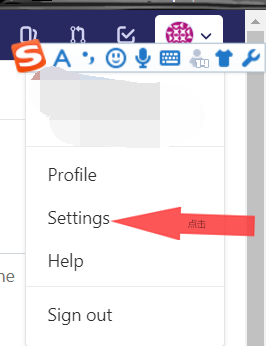
2、在用户设置settings处找到SSH Keys,
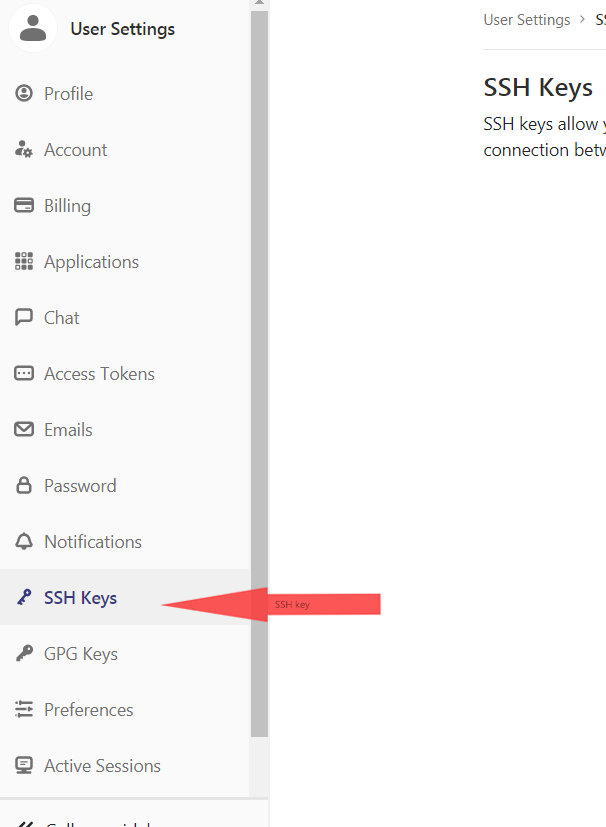
3、如果你的电脑中没有SSH Key,那就需要生成一个,
按照相关提示生成SSH Key,使用git工具,右键打开git bash here,在命令行中输入ssh-keygen -t rsa -C "your_email@example.com",此处邮箱地址是你github注册邮箱地址哦。然后一路回车就好了。接下来就按照有SSH Key的步骤来操作了。
如果电脑中没有SSH Key,那就找到相关文件夹中的文件,

一般是在这里,总之是在.ssh文件夹下的id_rsa.pub文件中,


把id_rsa.pub里的内容复制粘贴到gitlab中的key当中,
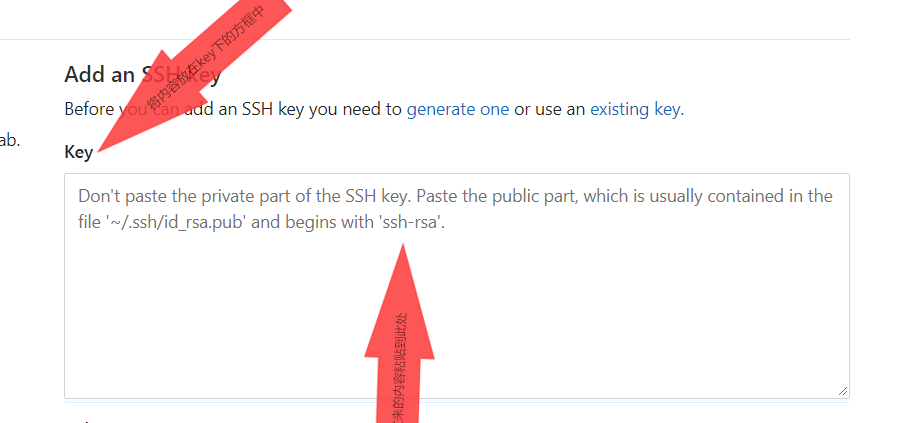
最后点击Add Key按钮,就会生成SSH Key了。







